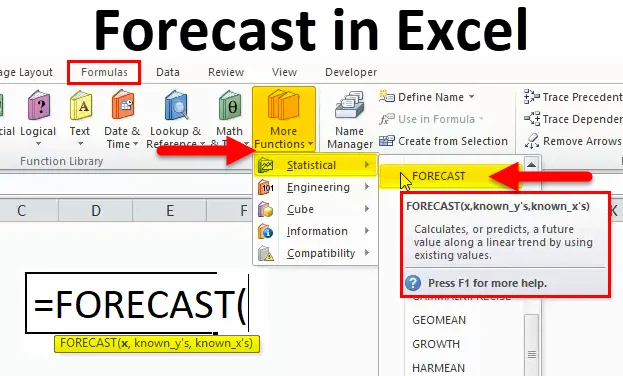
Funzione di previsione in Excel (sommario)
- Previsioni in Excel
- Formula di previsione in Excel
- Come utilizzare la funzione di previsione in Excel?
Previsioni in Excel
La funzione PREVISIONE è incorporata nella funzione in Excel che rientra nella funzione statistica che viene utilizzata per restituire una previsione di valore futuro basata su valori dati esistenti. Nella contabilità finanziaria, questa funzione PREVISIONE sarà utile per calcolare i rapporti di previsione. Ad esempio, se conosciamo le vendite dei valori degli ultimi due mesi, possiamo facilmente prevedere le vendite del mese successivo utilizzando questa funzione PREVISIONE La sintassi per la funzione PREVISIONE è riportata di seguito
Formula PREVISIONE in Excel
Di seguito è la formula PREVISIONE in Excel:
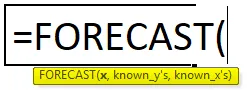
Argomenti della funzione PREVISIONE in Excel:
- X-: questo è un valore numerico in cui è necessario prevedere un nuovo valore y
- Known_ Y: questi valori y noti sono un array o un intervallo di dati dipendenti.
- Known_ X-: Questo x_values noto è un array o un intervallo di dati indipendenti.
Caratteristiche di previsione:
- Questa funzione riguarda normalmente eventi futuri
- È usato come strumento e tecniche statistiche
- Viene utilizzato principalmente nella previsione dei dati sulle vendite di futures
- Analizza i dati presenti e passati.
previsione:
La funzione di previsione viene utilizzata principalmente in FMCG, gestione finanziaria, contabile e dei rischi in cui è possibile prevedere il dato futuro delle vendite, supponiamo che la società FMCG abbia vendite enormi per scoprire le vendite del prossimo mese o del prossimo anno questa funzione PREVISIONE è molto utile per prevedere il risultato esatto che sarà utile per la gestione nell'analisi delle entrate e di altri rapporti promozionali.
La funzione di previsione rientrerà nella categoria di una funzione statistica qui vedremo la procedura passo per passo su come usarla.
- Vai al menu formula e fai clic su Inserisci funzione. Verrà visualizzata una finestra di dialogo. Scegli la categoria statisticamente. Una volta scelta la statistica, troverai un elenco di una funzione. Scegli la funzione di previsione
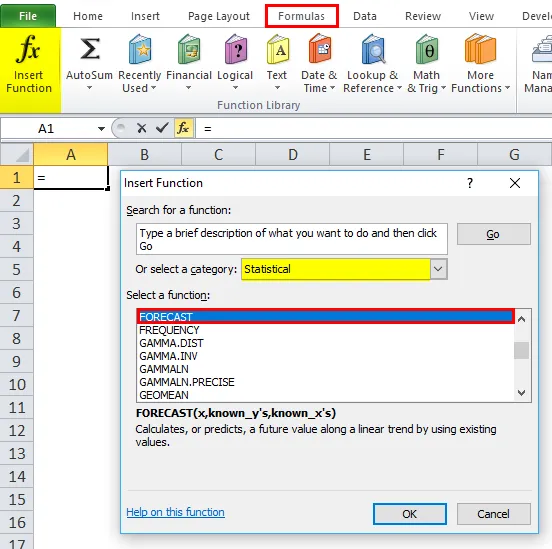
Nella versione avanzata, possiamo usare il collegamento in cui nel menu formula possiamo vedere più funzioni
Vai alle formule–> Scegli più funzione–> Statistica–> Previsione
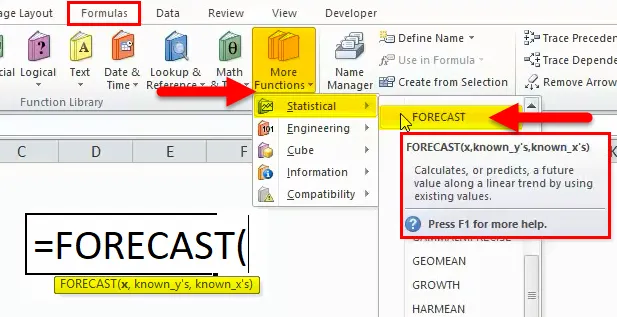
Come utilizzare la funzione PREVISIONE in Excel?
La funzione PREVISIONE è molto semplice da usare. Vediamo ora come utilizzare la funzione PREVISIONE in Excel con l'aiuto di alcuni esempi.
È possibile scaricare questo modello di Excel funzione di previsione qui - Modello di Excel funzione di previsionePREVISIONE in Excel - Esempio n. 1
In questo esempio, utilizzeremo la funzione PREVISIONE che prevede i dati sulle vendite del mese successivo. Supponiamo che la popolare società FMCG abbia dati mensili sui dati di vendita e che la direzione debba scoprire le previsioni di vendita per ottenere le vendite del mese successivo. In questo scenario la funzione di previsione sarà molto utile per indicare le vendite future
Qui nell'esempio seguente, possiamo vedere quell'anno dati di vendita saggi che hanno dato grandi entrate, ora useremo la funzione di previsione per prevedere come saranno le vendite per l'anno 2009.
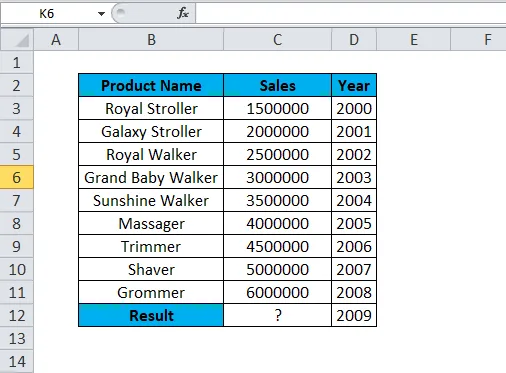
Nei dati di vendita di cui sopra, possiamo vedere l'articolo di vendita del prodotto che ha guadagnato le entrate Anno saggio. Per prevedere i dati del prossimo anno, utilizziamo la funzione PREVISIONE.
Per l'anno 2008, il nome del prodotto "Grommer" ha guadagnato un valore di vendita di 6000000.
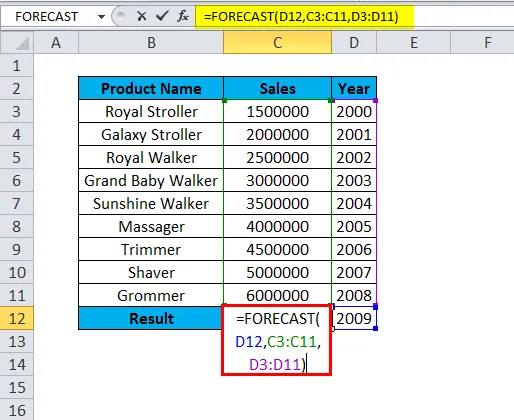
Quindi dobbiamo usare la PREVISIONE in Excel per ricavare il valore delle vendite del prossimo anno dove
D12 è valore x-numerico.
C3: C11 –Know_Y Value.
D3: D11- Valore noto_X.
Risultato:
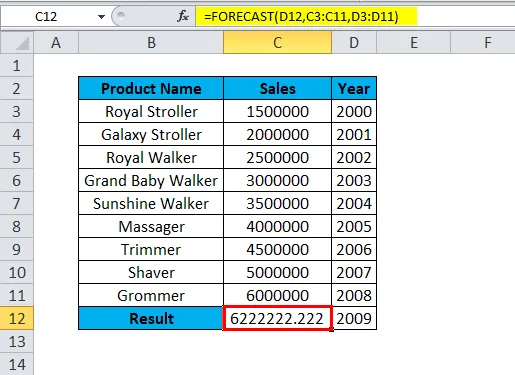
I ricavi delle vendite per il prodotto Groomer per l'anno 2009 sono pari a 6222222. In questo modo è possibile prevedere facilmente i ricavi delle vendite per un determinato prodotto.
Vediamo i dati di vendita sopra in un formato grafico dinamico in modo che possano essere visualizzati facilmente per capire
Per visualizzare i dati di vendita sopra riportati in formato grafico, seguire i passaggi seguenti:
- Seleziona la cella da C3: D12.
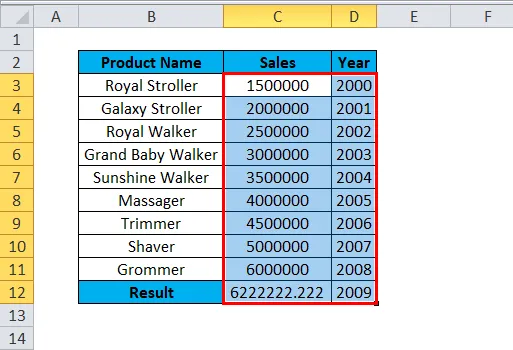
- Seleziona Inserisci scheda quindi seleziona l'opzione Grafico a linee. Opzione grafico in linea selezionare la prima opzione.
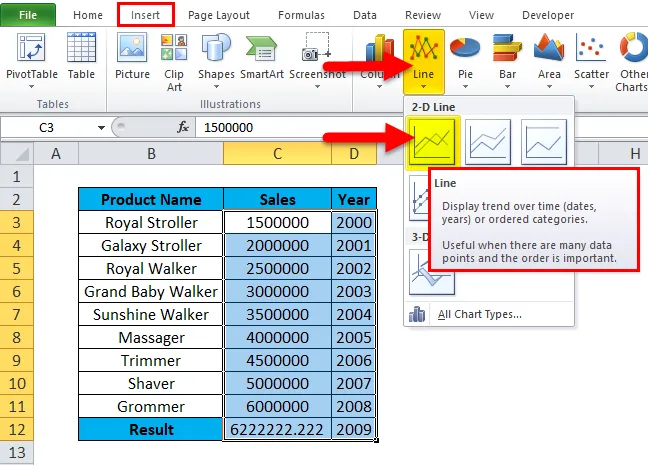
- Il grafico è stato visualizzato e il valore previsto per l'anno 2009 è stato mostrato nel seguente formato grafico.
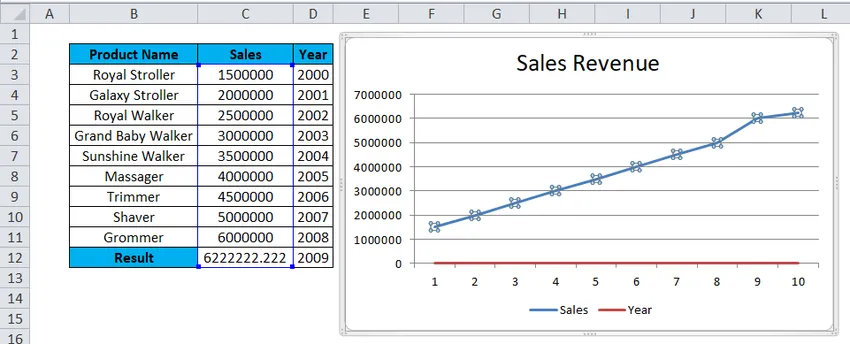
Risultato:
I dati di vendita di seguito del grafico a linee mostrano chiaramente che per l'anno 2009 abbiamo ottenuto maggiori entrate dove la linea blu sale e indica la previsione esatta di 6222222.
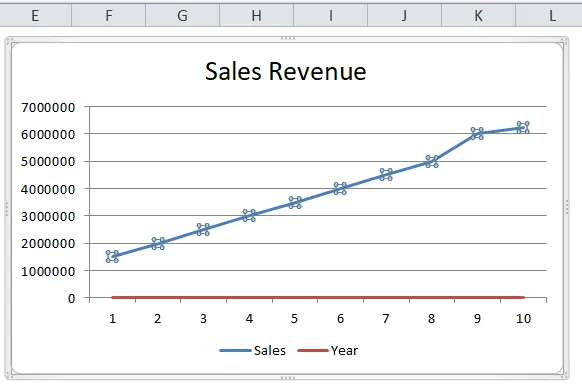
PREVISIONE in Excel - Esempio n. 2
Nell'esempio seguente vedremo ora le vendite sagge del mese usando la previsione in Excel dove abbiamo visto vendite sagge per l'anno nell'esempio precedente.
Considera le vendite sottostanti che presentano dati di vendita saggi al mese ora dobbiamo prevedere le vendite sagge del mese successivo usando la funzione di previsione.
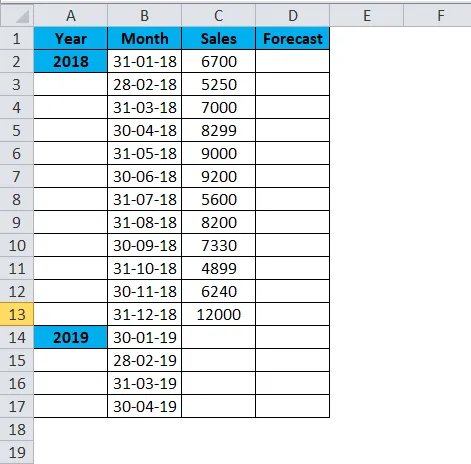
Qui abbiamo modificato alcune cifre relative al valore delle vendite per ottenere risultati di previsione accurati, come mostrato di seguito.
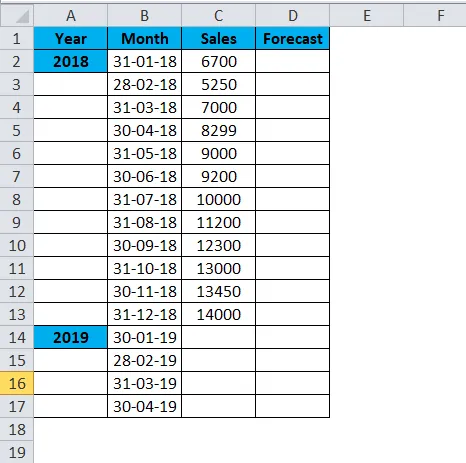
- Inserisci la funzione di previsione
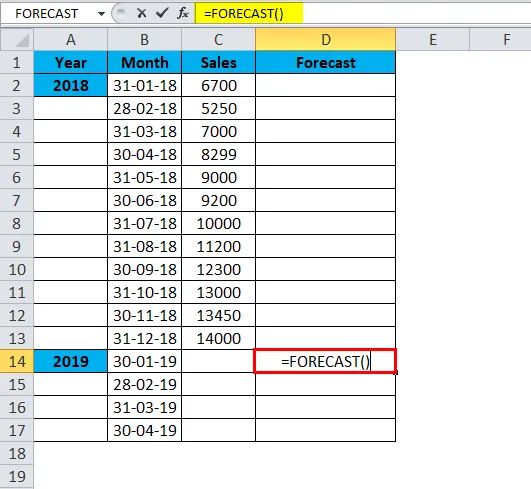
- Seleziona il valore x come B14
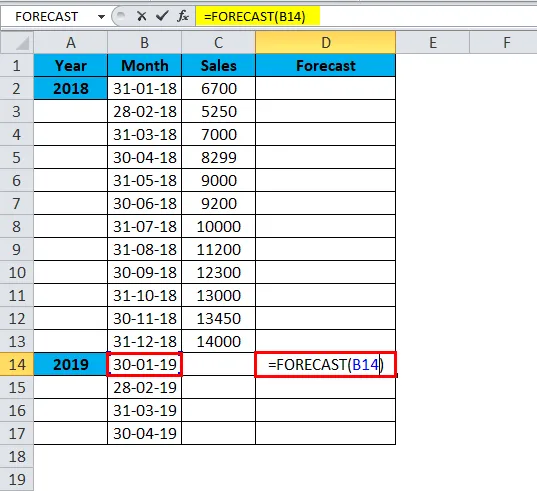
- Seleziona y noti da C2: C13
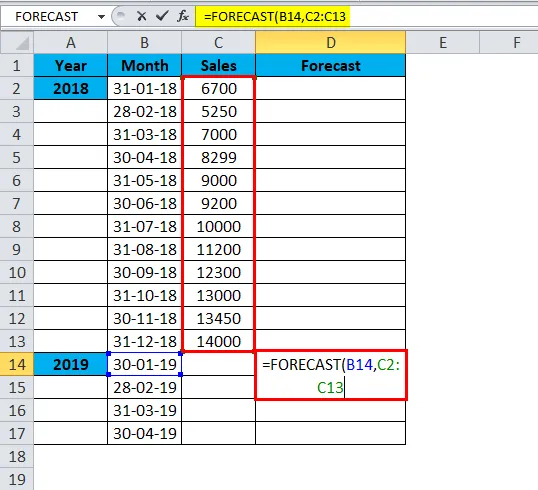
- Seleziona x conosciute da B2: B13
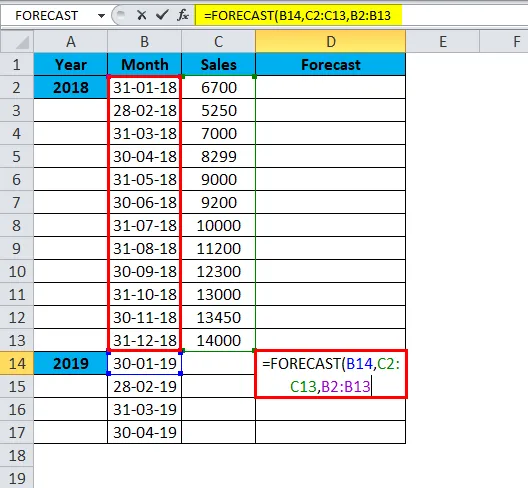
= PREVISIONE (B14, C2: C13, B2: B13)
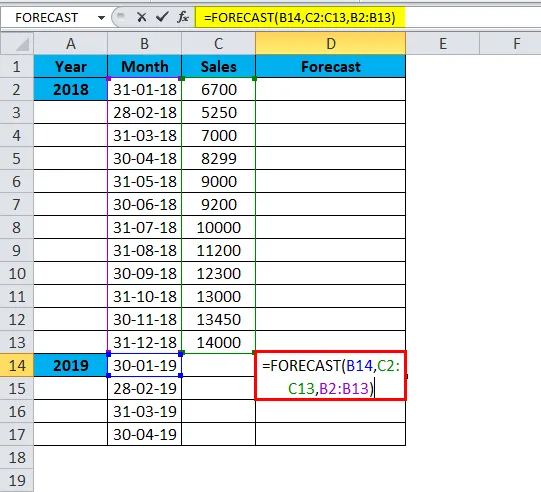
Il risultato è:
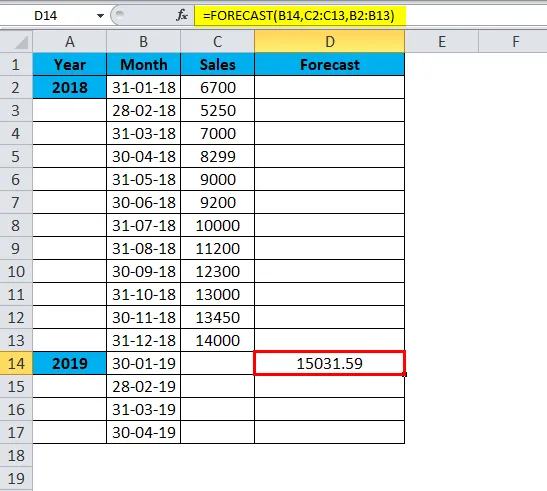
Allo stesso modo, troviamo altri valori
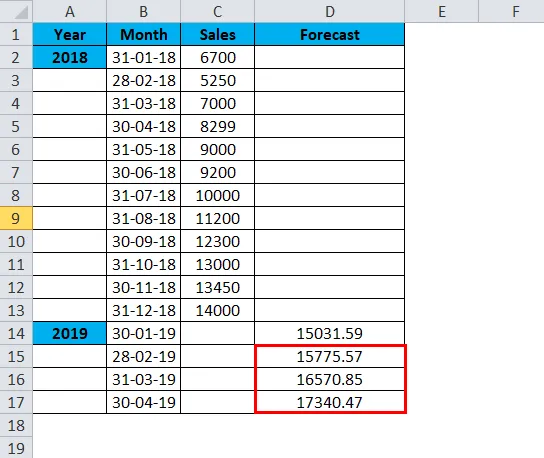
Ora possiamo vedere che la previsione in Excel ha previsto alcuni valori di vendita per l'anno 2019 in base al mese, il che dimostra che le vendite saranno aumentate per il mese corrispondente
I suddetti dati di vendita e previsione possono essere visualizzati in un formato grafico a linee dinamiche in modo che possano essere facilmente raggiunti dalla direzione.
Per inserire il grafico a linee, seguire i passaggi seguenti.
- Seleziona il mese e la colonna dei dati di vendita
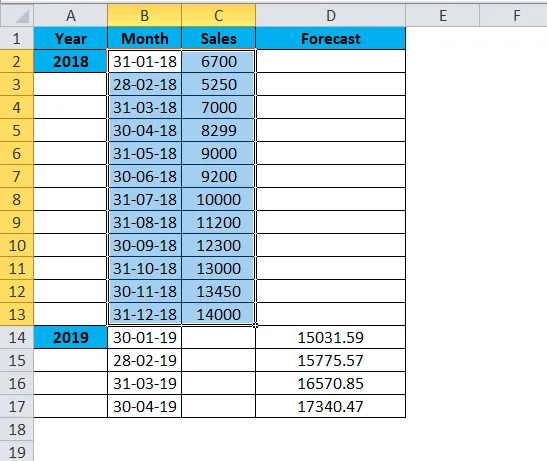
- Vai al menu di inserimento. Scegli il tipo di grafico a linee
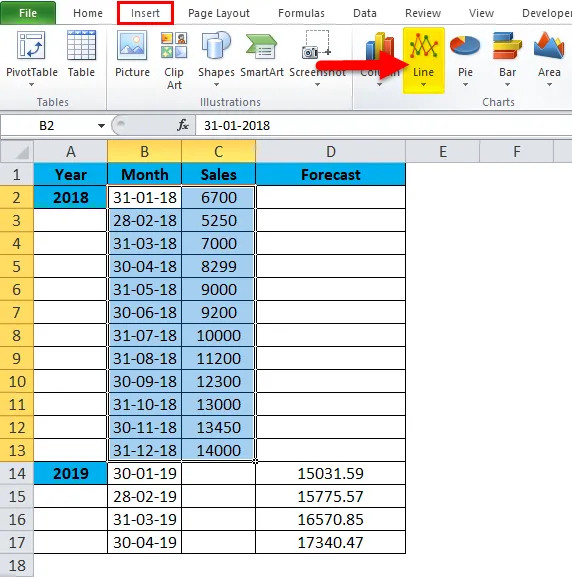
- Seleziona il formato grafico del grafico a linee 3D
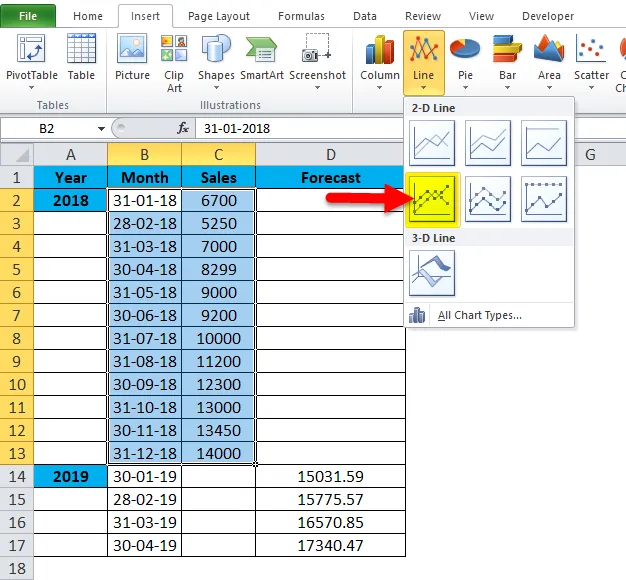
Ora seleziona il mese e la colonna dei dati di vendita per la selezione del grafico, dopodiché dobbiamo scegliere il tipo di grafico a linee quindi il grafico a linee è stato visualizzato come mostrato di seguito
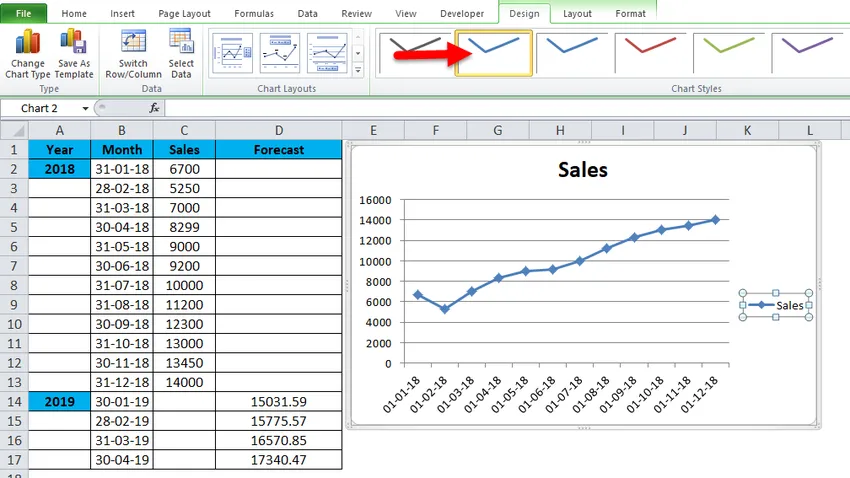
Per visualizzare il grafico delle previsioni selezionare la colonna delle previsioni insieme al mese e ai dati sulle vendite. Quindi otterrai il grafico delle previsioni di seguito come mostrato di seguito.
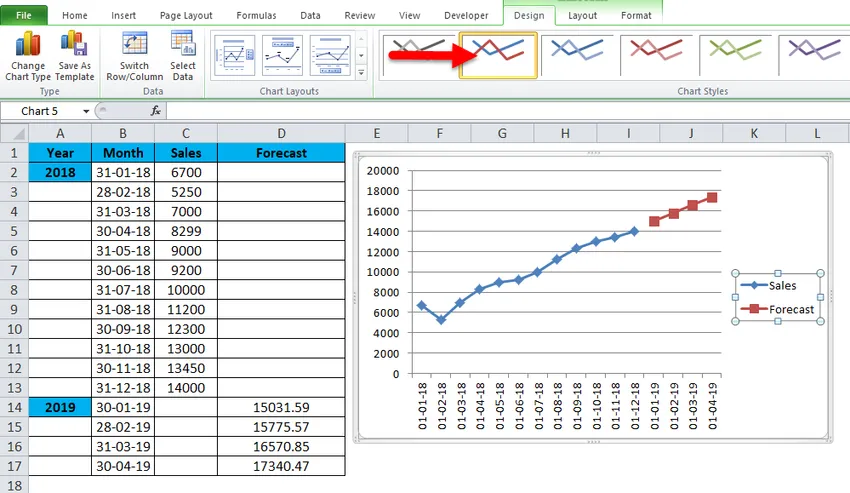
Nel grafico sopra, possiamo vedere la differenza in cui la linea blu mostra le vendite dell'anno precedente e la linea arancione mostra le vendite future di previsione che indicano che la crescita verrà aumentata per i prossimi tre mesi rispetto all'anno precedente 2018
Vantaggi dell'utilizzo di PREVISIONE in Excel
- Utile per prevedere le vendite mensili sagge e sagge dell'anno
- Comunemente utilizzato in tutte le società FMCG, finanziarie e di investimento per determinare la crescita delle vendite future.
Articoli consigliati
Questa è stata una guida alla funzione Previsione di Excel. Qui discutiamo la formula di previsione e come usare la funzione Previsione insieme ad esempi pratici e template Excel scaricabili. Puoi anche consultare i nostri altri articoli suggeriti:
- Funzione COMBIN di Excel
- Funzione INT Excel
- SOTTOTOTALE in Excel
- Funzione LN Excel